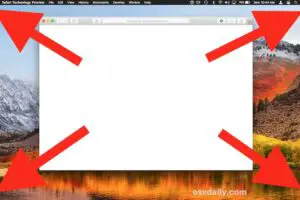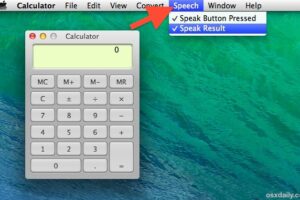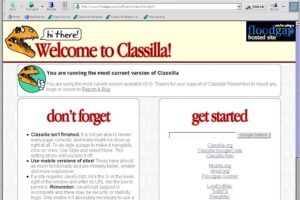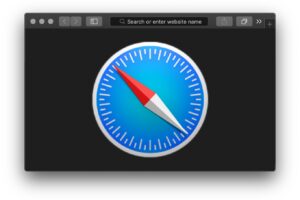Vérifier le niveau de la batterie des appareils Bluetooth connectés à un Mac
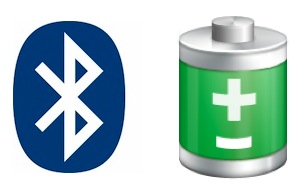 La plupart des accessoires Bluetooth n'ont pas d'indicateurs de batterie situés sur l'appareil lui-même, et cela inclut le clavier sans fil Apple, la souris Magic Mouse et le Magic Trackpad. Plutôt que d'attendre que la batterie soit faible, ce qui entraînerait un affaiblissement de la connexion des appareils, l'arrêt de l'enregistrement des mouvements, des clics ou de certains comportements, vous pouvez choisir d'intervenir manuellement en vérifiant périodiquement le niveau de la batterie de la plupart des appareils Bluetooth connectés à un Mac. Cela se fait facilement en consultant le menu de gestion Bluetooth de Mac OS X et le panneau des préférences, nous vous montrerons comment faire les deux.
La plupart des accessoires Bluetooth n'ont pas d'indicateurs de batterie situés sur l'appareil lui-même, et cela inclut le clavier sans fil Apple, la souris Magic Mouse et le Magic Trackpad. Plutôt que d'attendre que la batterie soit faible, ce qui entraînerait un affaiblissement de la connexion des appareils, l'arrêt de l'enregistrement des mouvements, des clics ou de certains comportements, vous pouvez choisir d'intervenir manuellement en vérifiant périodiquement le niveau de la batterie de la plupart des appareils Bluetooth connectés à un Mac. Cela se fait facilement en consultant le menu de gestion Bluetooth de Mac OS X et le panneau des préférences, nous vous montrerons comment faire les deux.
Comment vérifier le niveau de la batterie d'un appareil Bluetooth avec le menu Bluetooth du Mac
C'est de loin la méthode la plus simple pour vérifier rapidement le niveau de batterie de tout appareil connecté, bien que vous deviez évidemment avoir activé le menu Bluetooth pour pouvoir l'utiliser*.
- Tirez vers le bas la barre de menu Bluetooth située en haut de l'écran du Mac
- Localisez l'accessoire pour vérifier la durée de vie de la batterie dans la section "Appareils" de la liste des menus, puis sélectionnez cet élément pour ouvrir son sous-menu et voir le niveau de la batterie
* Si le menu Bluetooth n'est pas visible, vous devez l'activer en cochant la case à> Préférences Système> Bluetooth> "Afficher l'état du Bluetooth dans la barre de menu".
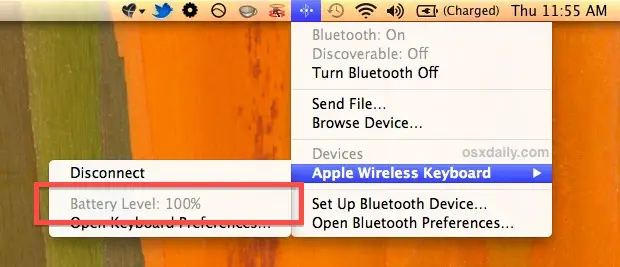
Tous les accessoires Bluetooth connectés affichent ici un niveau de batterie en pourcentage , mais cela ne donne pas une estimation du temps restant comme le ferait l'indicateur de batterie standard pour les Macs portables. Quoi qu'il en soit, c'est la façon la plus simple et la plus rapide de vérifier l'autonomie de la batterie d'un appareil Bluetooth sans fil. Si vous ne souhaitez pas utiliser l'élément de gestion de la barre de menu Bluetooth pour une raison quelconque, vous pouvez également vous fier au panneau des préférences système.
Voir les niveaux de batterie des appareils Bluetooth avec les préférences système du Mac
Le niveau de batterie des appareils Bluetooth connectés à un Mac peut également être vérifié dans les Préférences Système. Mais il y a un hic : la plupart des appareils se trouvent à des endroits différents. Par exemple, vous devrez regarder le panneau "Clavier" pour voir le niveau de batterie des claviers Bluetooth :
- Allez dans le menu Pomme et allez dans "Préférences système"
- Pour les claviers : allez à "Clavier" pour voir le niveau de la batterie
- Pour la souris : allez dans le panneau "Souris" pour voir la durée de vie restante des piles
- Pour les Trackpads : allez dans le "panneau de préférences Trackpad pour voir le niveau de batterie restant
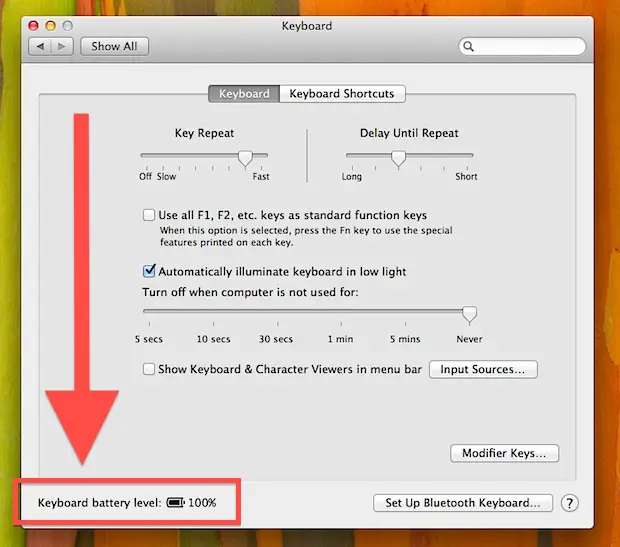
Et puis si vous voulez trouver un autre appareil, comme un trackpad, vous devez visiter le panneau de préférences du système Trackpad. Si vous utilisez plusieurs appareils Bluetooth, ce n'est pas préférable, et il est préférable d'activer l'élément de la barre de menu Bluetooth et de l'utiliser pour vérifier les choses à la place.
La plupart des appareils Bluetooth sont très économes en énergie et n'ont pas beaucoup d'exigences, bien que des choses comme les casques d'écoute se déchargent plus rapidement qu'un clavier. Quoi qu'il en soit, c'est une bonne idée d'avoir à portée de main un jeu de bonnes piles rechargeables qui fonctionnent avec les accessoires que vous utilisez fréquemment, car il n'est jamais agréable de se retrouver à court d'un appareil, et la très faible autonomie des piles peut également être une raison pour laquelle la puissance de la connexion Bluetooth en souffre. Si vous essayez de savoir si cela pose un problème, vérifiez la durée de vie des piles et surveillez le signal pour voir s'il s'améliore avec de nouvelles piles en place, ce qui sera souvent le cas.
Merci à Tim pour la question et l'idée du conseil.